更新时间:2021-10-19 11:06:28 来源:赢咖4 浏览1110次
第一步:下载svn的客户端,通俗一点来说就是小乌龟啦!官网下载地址:https://tortoisesvn.net/downloads.html
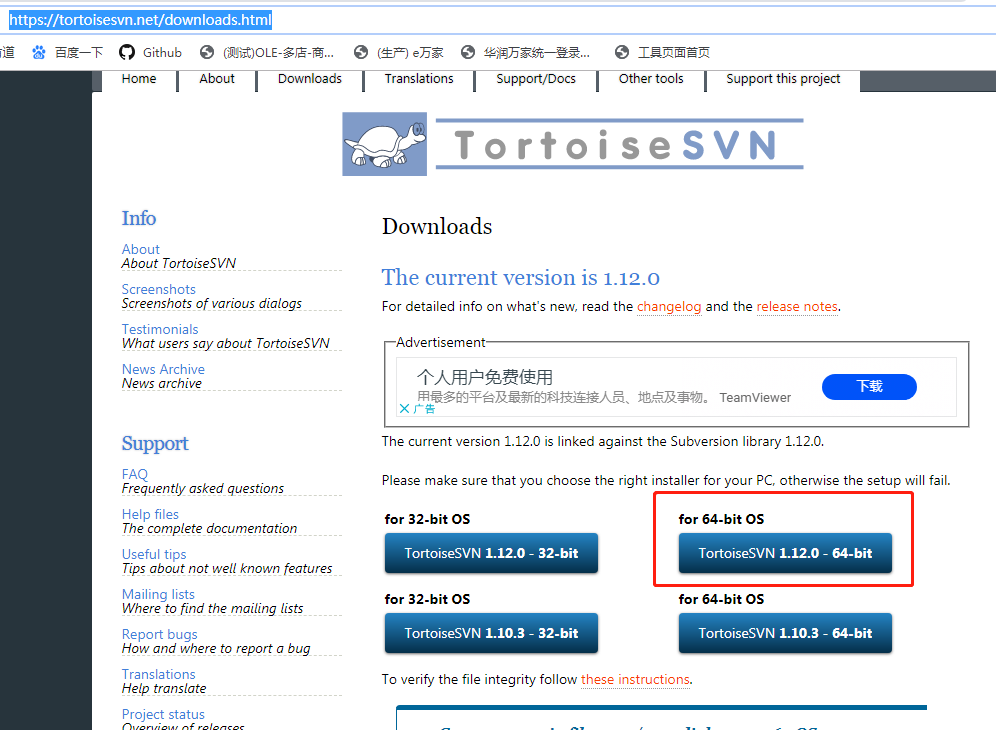
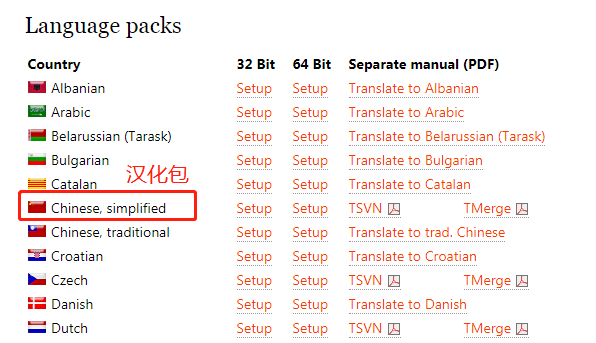
下载之后直接安装就好了,但是要注意这里,选择安装所有的命令行客户端工具,默认是不安装的,如果不安装,svn中的bin目录下就会没有svn.exe,这个待会会用到,所以一点要注意哦。
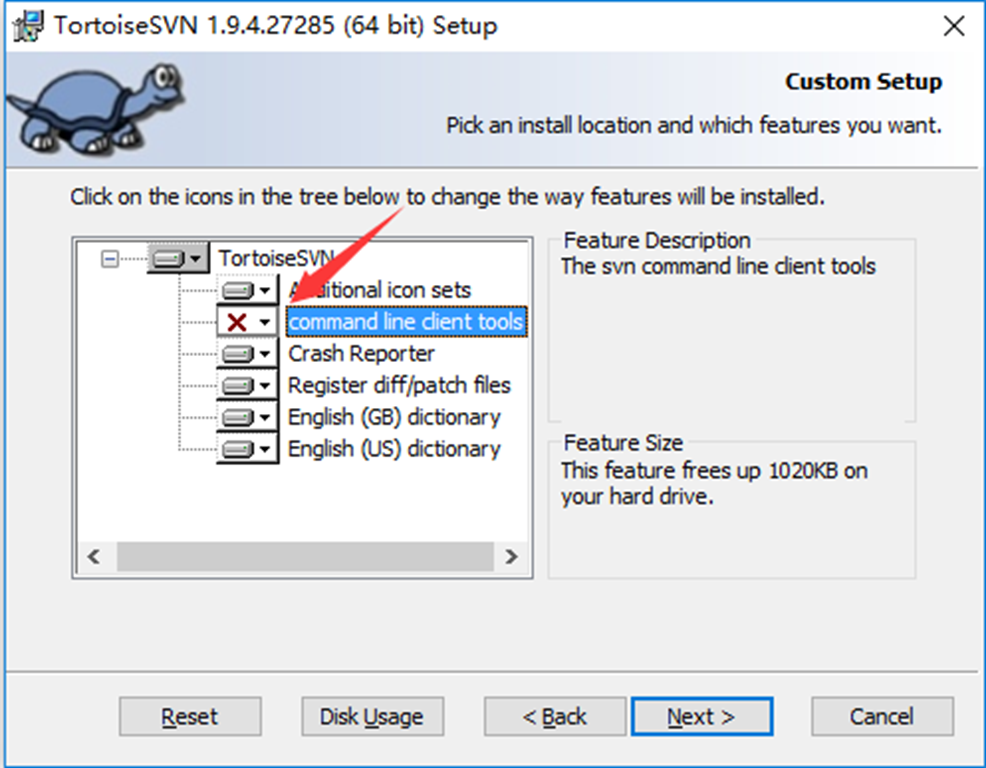
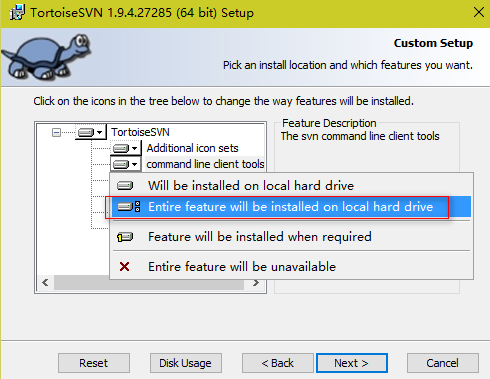
然后就下一步下一步就安装好了。
第二步:如果已经搭建好了svn服务的话,就要开始在idea中配置相关的配置了,如下图:
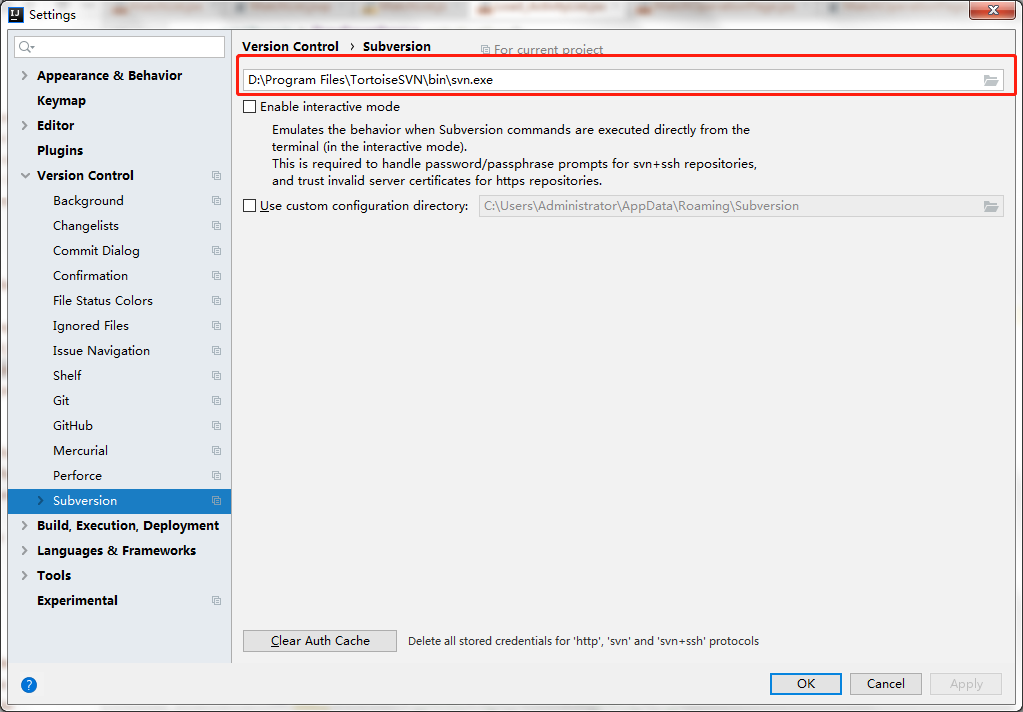
看红圈内的就是安装svn(小乌龟)bin目录下的svn.exe 然后点击apply和OK就可以了。
第三步:检出代码 ,跟着图走就好了
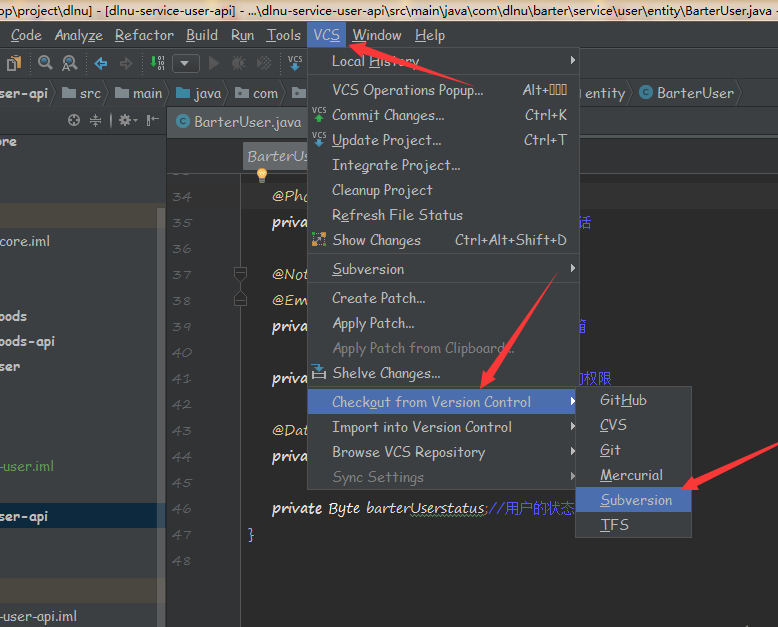
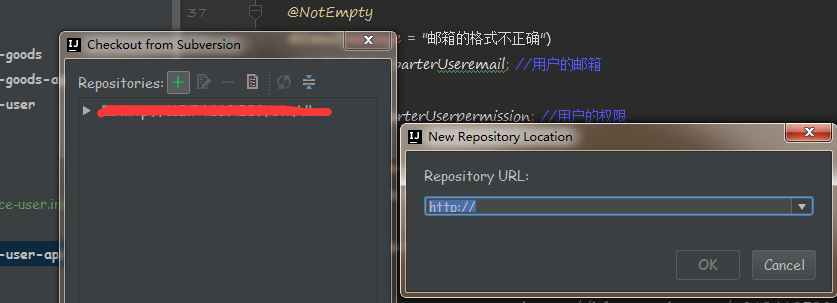
然后这里的url就是你svn中项目的地址,如图
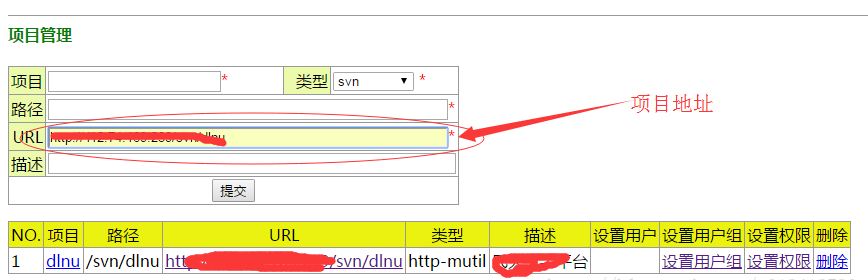
然后选中url,点击Checkout
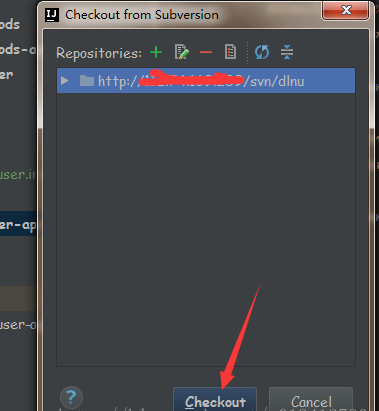
接着选择你项目检出的目录,如果是多库项目(就是不是一个单独项目的,就像使用dubbo)建议单独放一个文件夹,否则看上去会觉得很乱。
选好存放目录后,出现下面这个选择对应的版本号,一般都是使用默认的
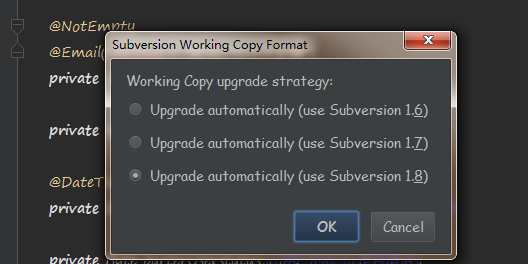
然后代码就检出到本地了
第三步:项目的提交更新,如下图
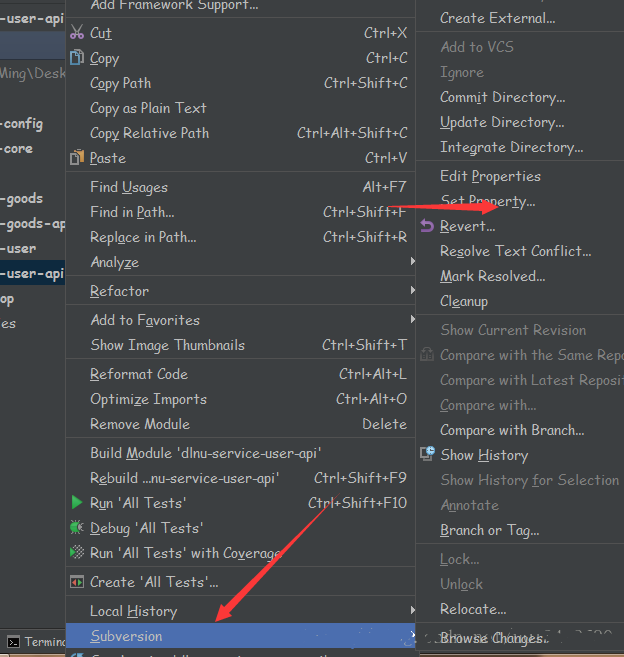
项目右键点击subversion就有许多选项,这些选项的作用如下
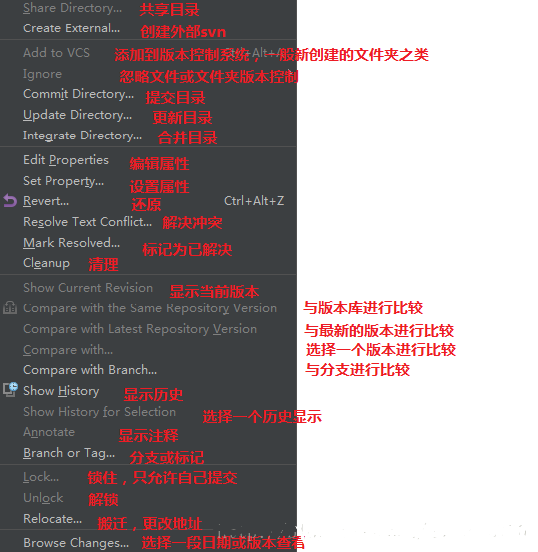
这样就是愉快的使用svn了
注意:上传项目的时候(maven项目)不要把target这个上传上去,服务器内存大点还好,否则非常慢,设置如下图:
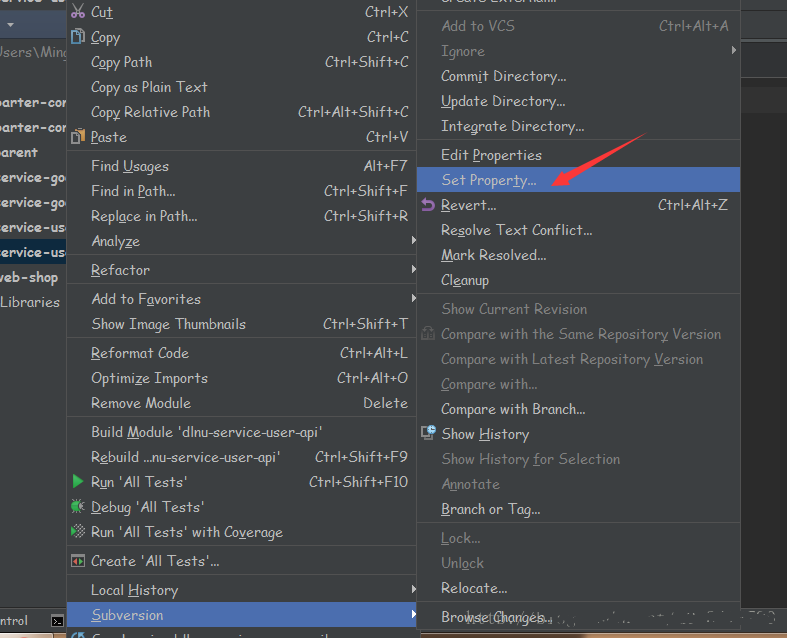
进入设置属性中然后选择如下图:
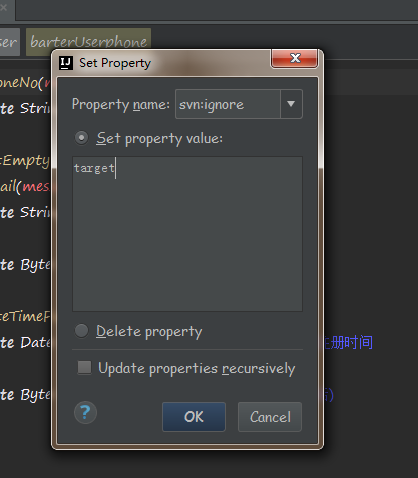
这个的意思是忽略文件target,然后这个文件就会不被提交,大大的提高了svn的提交和更新的速度。
以上就是关于“IDEA使用SVN的教程”的介绍,如果您想了解更多相关知识,不妨来关注一下赢咖4的IntelliJ IDEA教程,希望对大家能够有所帮助。
 Java实验班
Java实验班
0基础 0学费 15天面授
 Java就业班
Java就业班
有基础 直达就业
 Java夜校直播班
Java夜校直播班
业余时间 高薪转行
 Java在职加薪班
Java在职加薪班
工作1~3年,加薪神器
 Java架构师班
Java架构师班
工作3~5年,晋升架构
提交申请后,顾问老师会电话与您沟通安排学习